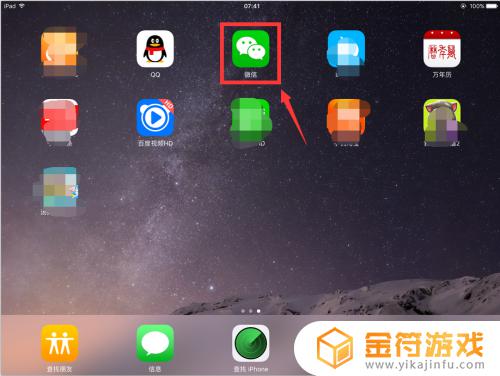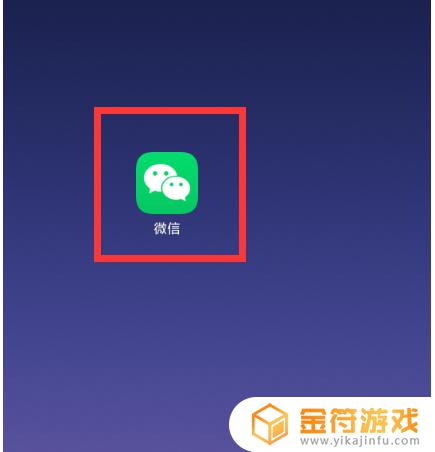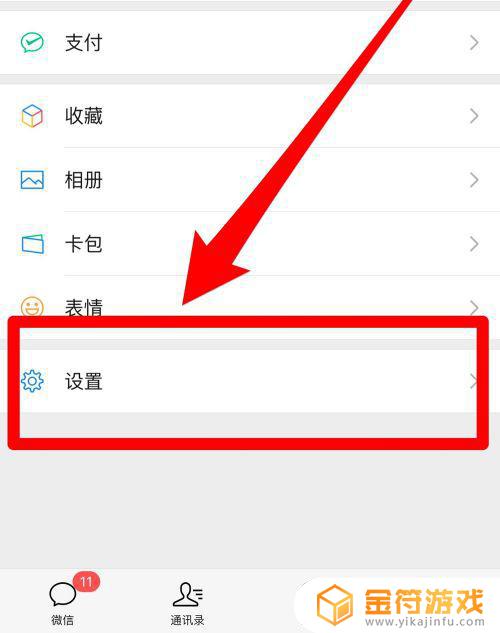微信聊天记录ipad 微信聊天记录ipad怎么同步到另一台手机上面呢
今天小金就给大家带来微信聊天记录ipad,希望对大家有所帮助。
具体方法:
1.将iPad与电脑用数据线进行连接。

2.打开iTunes软件,点击左上角的iPad图标,再按下图数字的顺序依次进行点击,将iPad中的所有数据导出到电脑上。
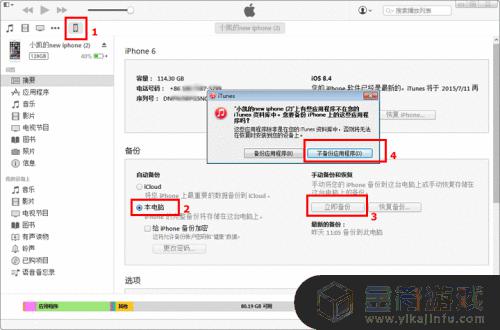
3.导出iPad中的数据需要一定的时间,直到窗口最上方的进度条消失后。才说明已经导出完成,如果进度条没有消失的话,您必需耐心等待。
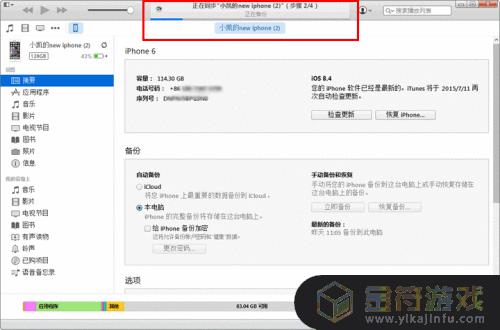
4.在网上下载并打开iTools软件,iTools是一款苹果数据同步管理软件。打开该软件后点击“工具箱”“iTunes”备份管理。
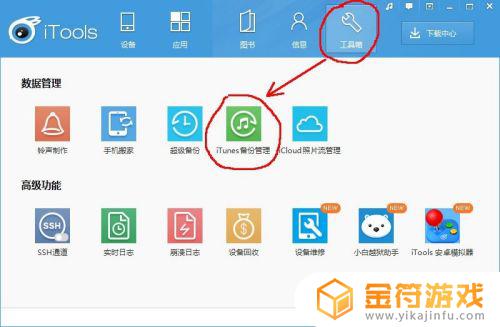
5.接下来的窗口上可以看到之前导出来的iPad备份,我们对其进行双击打开。
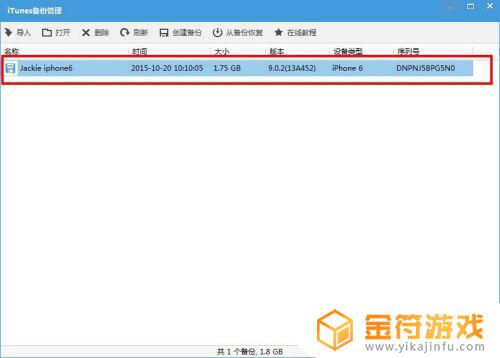
6.iPad微信聊天记录保存在/var/mobile/Applications/com.tencent.xin目录下,我们进入这个目录后,点击选择“Documents”,然后将其导出到一个指定的目录下。
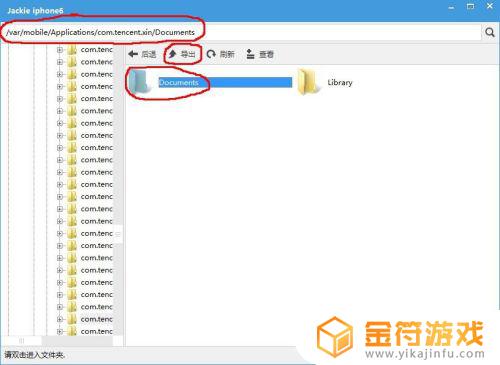
7.在网上下载任意一款微信聊天记录恢复软件,按如下图所示进行设置。
注意:数据目录要设置为上一步中导出的Documents文件夹。
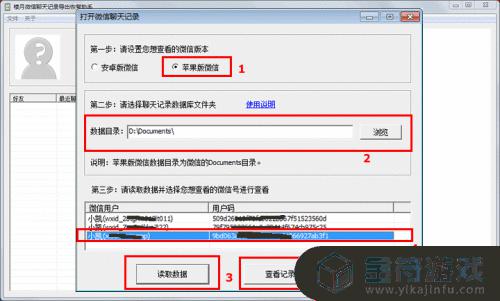
8.此时,所有iPad上的微信聊天记录就导出并显示在软件界面上了。所有语音,文字,小视频,及收发的图片都可以在软件界面上进行查看并播放。如果需要恢复iPad上的微信聊天记录的话,请点击下图红框中的“文件”“恢复已删除的微信聊天记录”菜单,如下图所示:
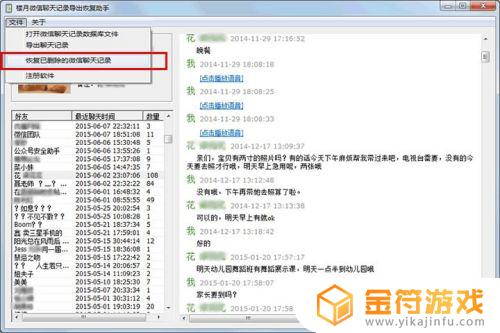
9.这样,iPad上删除的微信聊天记录就被成功恢复了,只需要点击左侧好友列表中的相应好友进行查看即可。
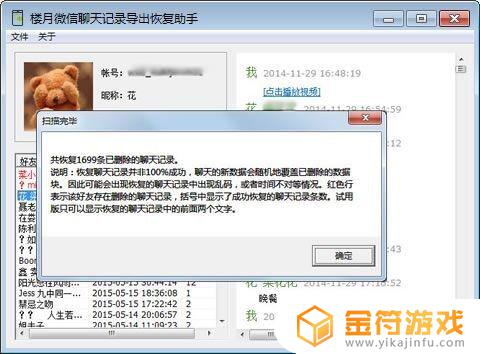
以上就是微信聊天记录ipad,微信聊天记录ipad怎么同步到另一台手机上面呢的内容,看完本篇攻略,希望对各位玩家有所帮助!